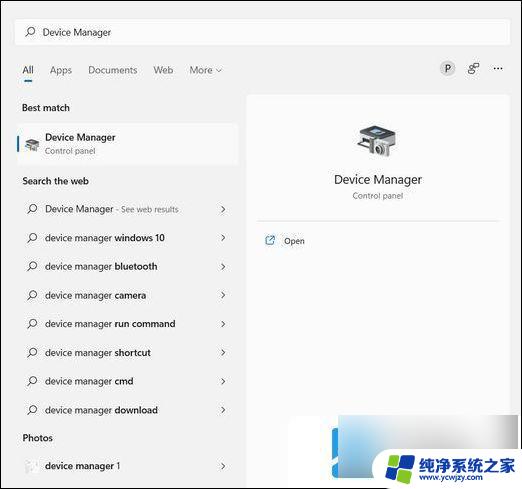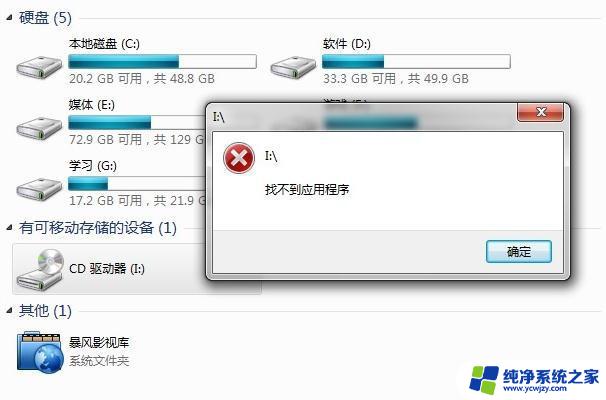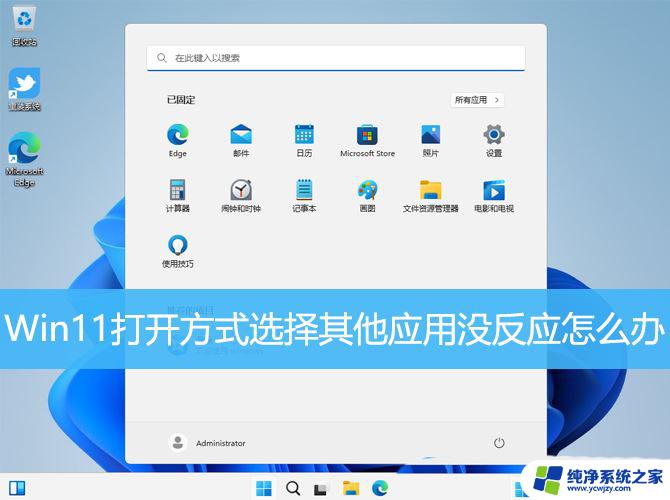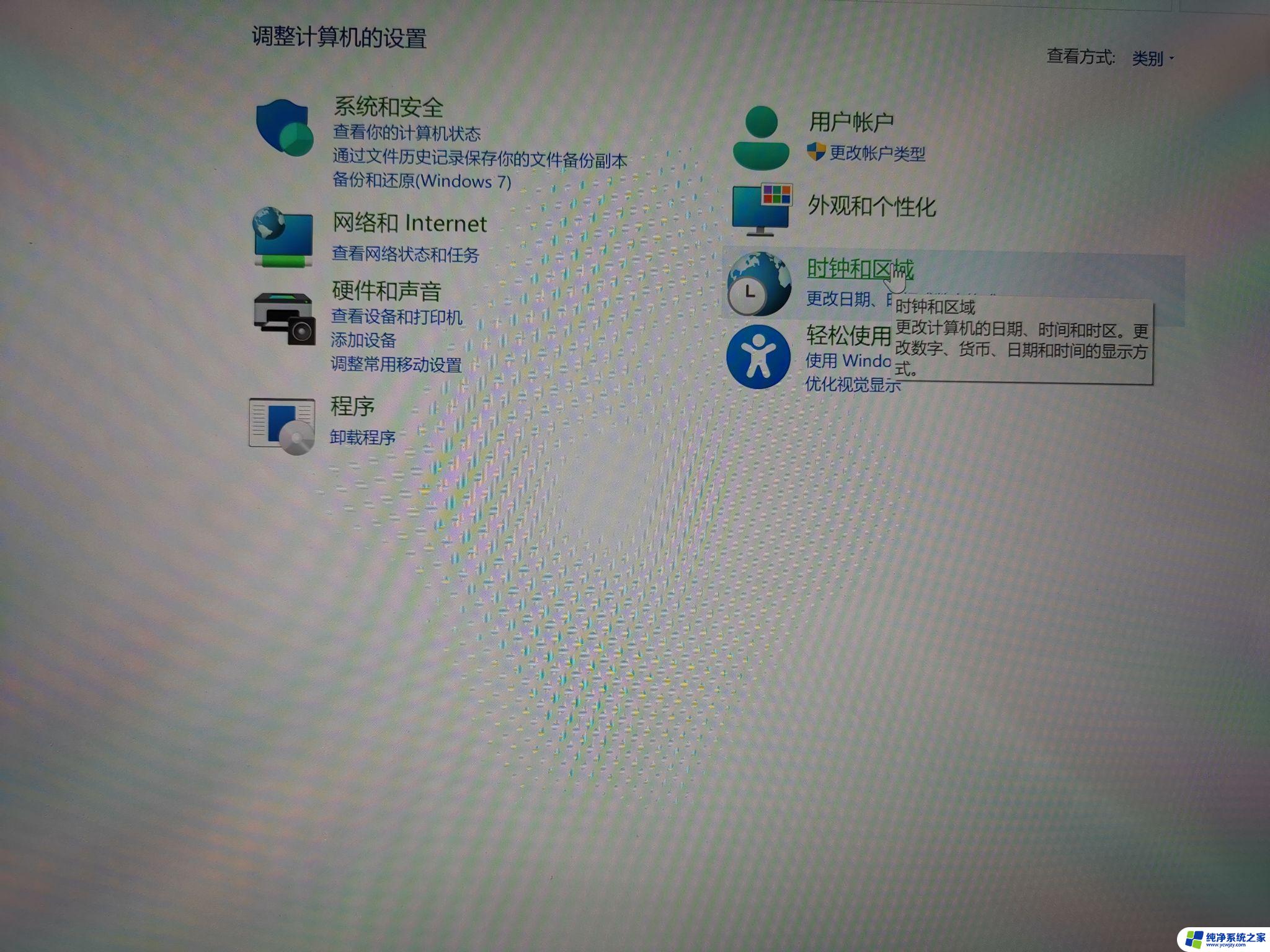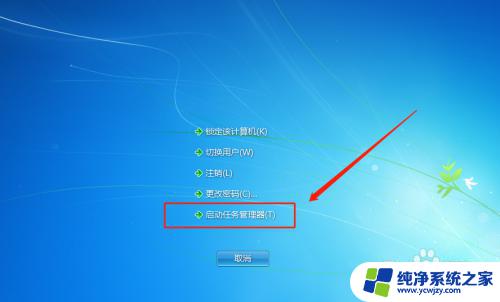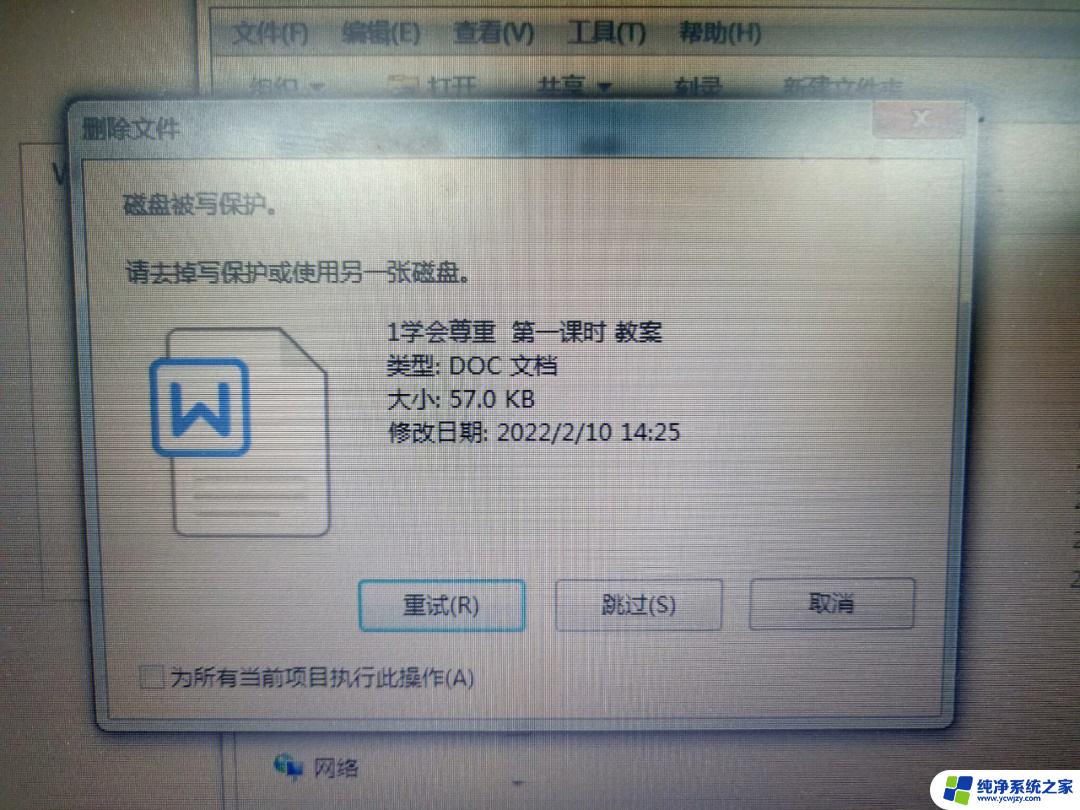win11 u盘不认 win11连接U盘没有任何反应
更新时间:2023-06-05 17:54:23作者:yang
win11 u盘不认,最近不少Windows 11用户反映,使用U盘无法进行数据传输和安装系统等操作,出现了U盘不被Windows 11识别的问题,在连接U盘后,电脑并没有出现任何反应,一时间许多用户遇到了困扰。那么这一问题究竟出在何处,我们应该如何来解决呢?
具体方法:
1.进入设备管理器,单击人体学输入设备-将USB输入设备全部右键卸载。然后重启机器测试看看

2.进入设备管理器,展开通用串行总线控制器。右键单击设备然后点卸载,每个设备重复,完成后重启计算机,将自动安装USB控制器,如图所示:
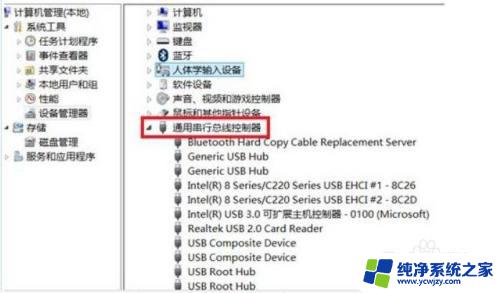
3.若还是不行,进入电源选项。单击当前所选的计划边的更改计划设置,单击更改高级电源设置,单机框中展开USB设置,然后展开USB选择性暂停的设置,然后选择禁用即可
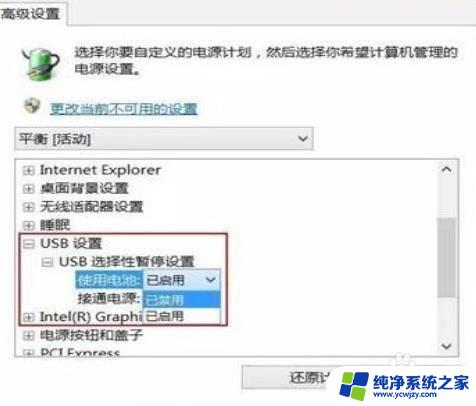
以上就是 U 盘在 Windows 11 上无法识别的全部内容,如果您也遇到了这种问题,可以尝试按照本文提供的方法来解决,希望对您有所帮助。